티스토리 뷰

GCP에 mongoDB Atlas 설치하기
안녕하세요!
저번에 생성한 strapi api의 db를 local SQLite가 아닌 gcp에 mongoDB를 호스팅 하여 사용하려고 합니다.
그전에 먼저 mongoDB Atlas를 생성하고 호스팅 하는 작업을 진행하겠습니다.
MongoDB Atlas의 자가 회복 클러스터가 지리적으로 분산된 데이터베이스 인스턴스로 구성되어 단일 장애 지점이 없도록 구성합니다. Region 간 복제 기능을 활성화하여 Multi-Region의 장점을 활용할 수 있습니다. 또한 MongoDB Atlas에는 지속적인 백업 및 특정 시점 복구와 같은 미션 크리티컬 프로덕션 데이터베이스의 안정성을 향상하는 기능이 포함되어 있습니다.
목차:
1. Google Cloud Platform에 mongoDB 올리는 두 가지 방법
2. DBaaS 방식으로 DB 만들고 호스팅 하기
1. Google Cloud Platform에 mongoDB 올리는 두 가지 방법
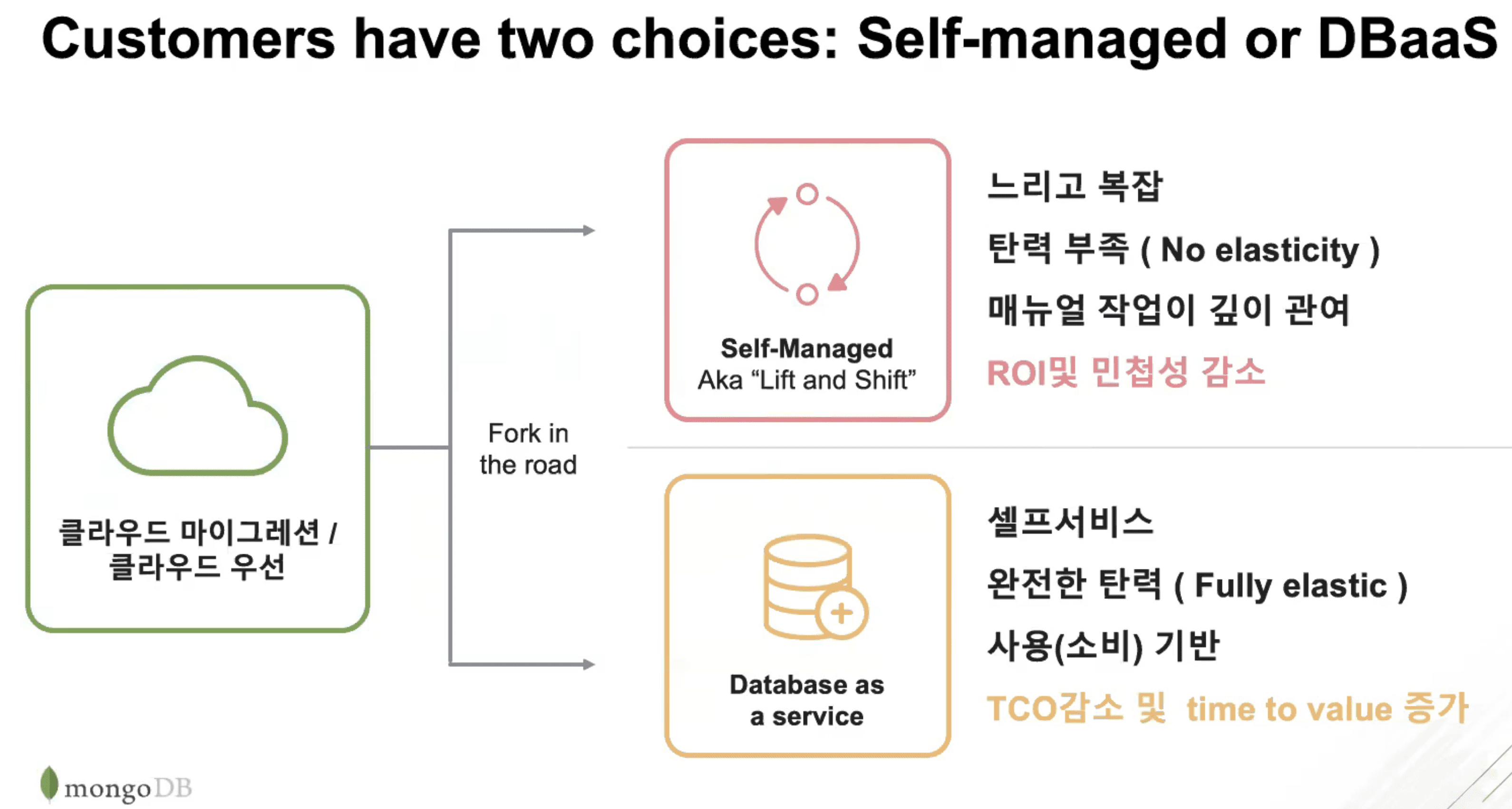
gcp와 같은 클라우드 서비스에 올리는 방법은 크게 2가지가 있습니다.
- Self-managed
- DBaaS
각각의 방법에는 장단점이 있습니다. 하지만 스타트업에서 빠르게 사용 가능하고, 메뉴얼 작업이 적게 필요한 방법은 DBaaS입니다. 다른 방법인 self-managed에서는 아래의 작업들을 개발자에게 의존해야 합니다. 빠른 개발을 통해 시장 검증을 받아야 하는 사업에서는 아래의 작업들로 인해 배포가 늦어질 수 있습니다.
- 서버 프로비저닝
- 고 가용성 구성
- 보안 구성
- 백업/복구 구성 및 테스트
- 모니터링 및 경고 설치 및 구성
- 지속적인 업데이트 및 유지보수
또한 인력 부족과 해당 분야에 지식이 부족할 경우, 소수의 인원으로 작업을 원활히 수행하는 것에 문제가 있을 수 있습니다. 따라서 DBaaS 방법을 추천드립니다.
2. DBaaS 방식으로 DB 만들고 호스팅 하기
이제 DBaaS 방식을 사용하여 GCP에 mongoDB를 설치하고 이용해보도록 하겠습니다.
공식 홈페이지를 들어가셔서 먼저 로그인해주세요.
공식 홈페이지 링크는 아래에 있습니다.
The most popular database for modern apps
We're the creators of MongoDB, the most popular database for modern apps, and MongoDB Atlas, the global cloud database on AWS, Azure, and GCP. Easily organize, use, and enrich data — in real time, anywhere.
www.mongodb.com
구글 아이디가 있으시다면 'Sign up with Google'을 클릭해주세요.

먼저 Organization을 만들어야 합니다. 'Create an Organization'을 클릭합니다.
사용하다 보니 GCP의 폴더 구조가 비슷한 것 같다는 느낌을 받았습니다.

클릭하셨다면 다음과 같이 창이 뜰 거예요.
Organization 이름을 정하시고, 저희가 사용할 'MongoDB Atlas'를 선택해주시면 됩니다.

Organization에 추가하실 사용자가 있다면 'Add Members and Set Permissions'에 추가할 사용자의 이메일을 추가하시면 됩니다.
설정을 마무리하셨다면, 'Create Organization'을 클릭하세요.

Organization 생성을 완료하셨다면 이제 project를 생성할 수 있습니다.
'New Project'를 클릭하세요.

New project를 클릭하신 후 'project name'에 프로젝트 이름을 입력하시고 'next'를 눌러주세요.

그리고 프로젝트에 추가할 멤버가 있다면 'Add Members and Set Permissions'에 추가할 사용자의 이메일을 추가하시면 됩니다.
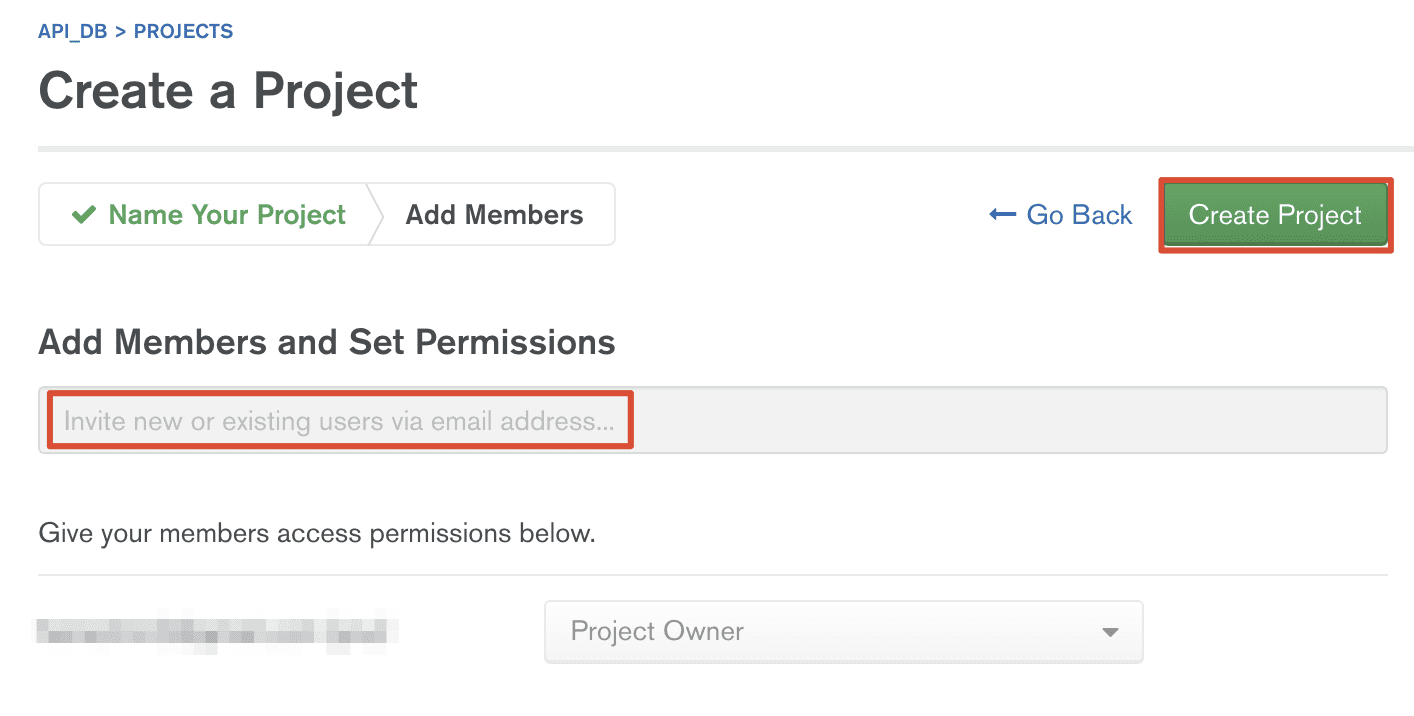
이제 본격적으로 clutster를 생성하여 db를 생성할 수 있습니다!
프로젝트 생성을 마무리한 다음에
'Build a Cluster'를 클릭하세요.
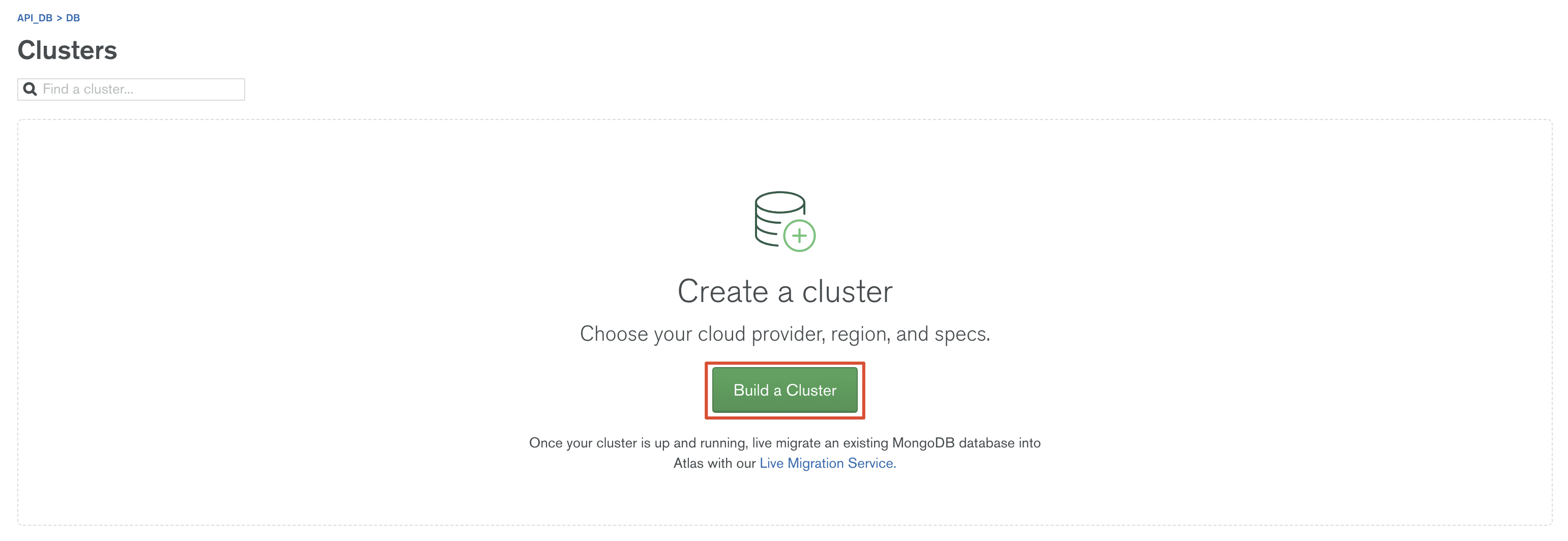
저희는 테스트용이므로 오른쪽의 Shared Clusters의 'Create a cluster'를 클릭하세요.
실제 프로덕트 환경에서는 요금제를 변경 후 사용하시면 됩니다.

AWS, GCP, Azure를 무료로 사용하기 위해서는 db 설치 지역이 한정되어 있습니다.
Asia-northeast3가 서울 지역이지만 asia-northeast1인 도쿄 Region에서만 무료로 사용 가능합니다.
무료 버전에서는 백업이 불가능하신 점 알아두세요.
설정이 완료되셨으면 'Create Cluster'를 클릭해주세요.

생성을 완료하셨다면, 다음의 화면으로 넘어갑니다.
Cluster를 생성 중이므로 기다려주세요.
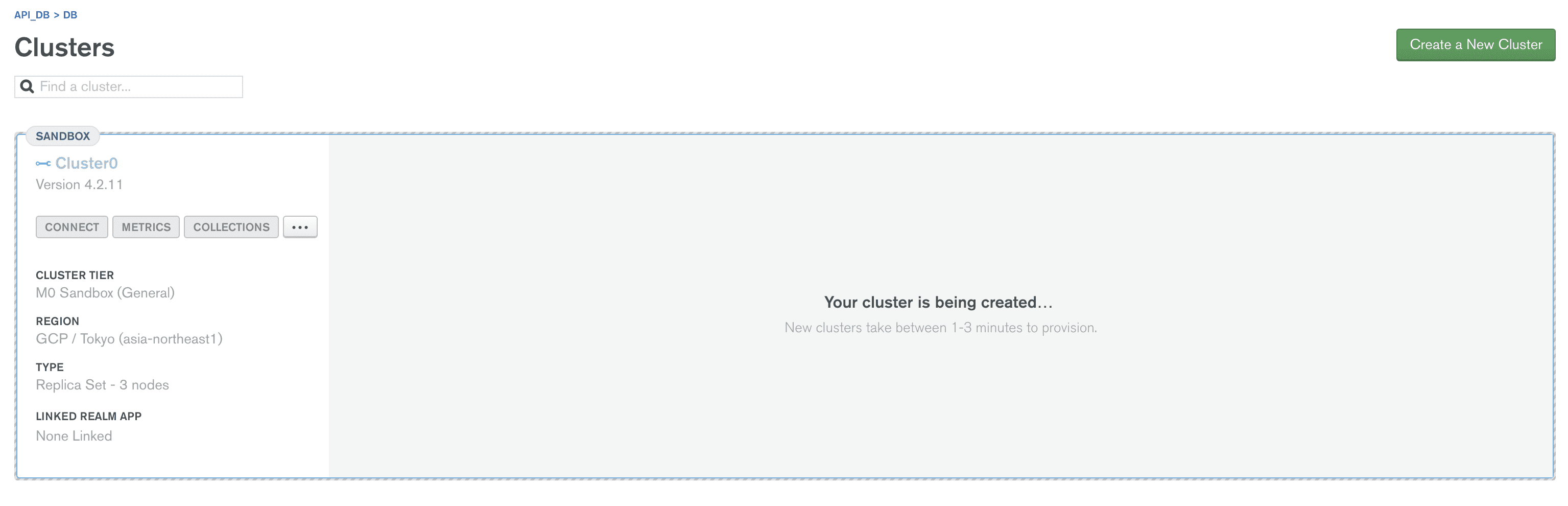
화면이 아래와 같이 바뀌면서 cluster가 생성이 완료되었습니다!
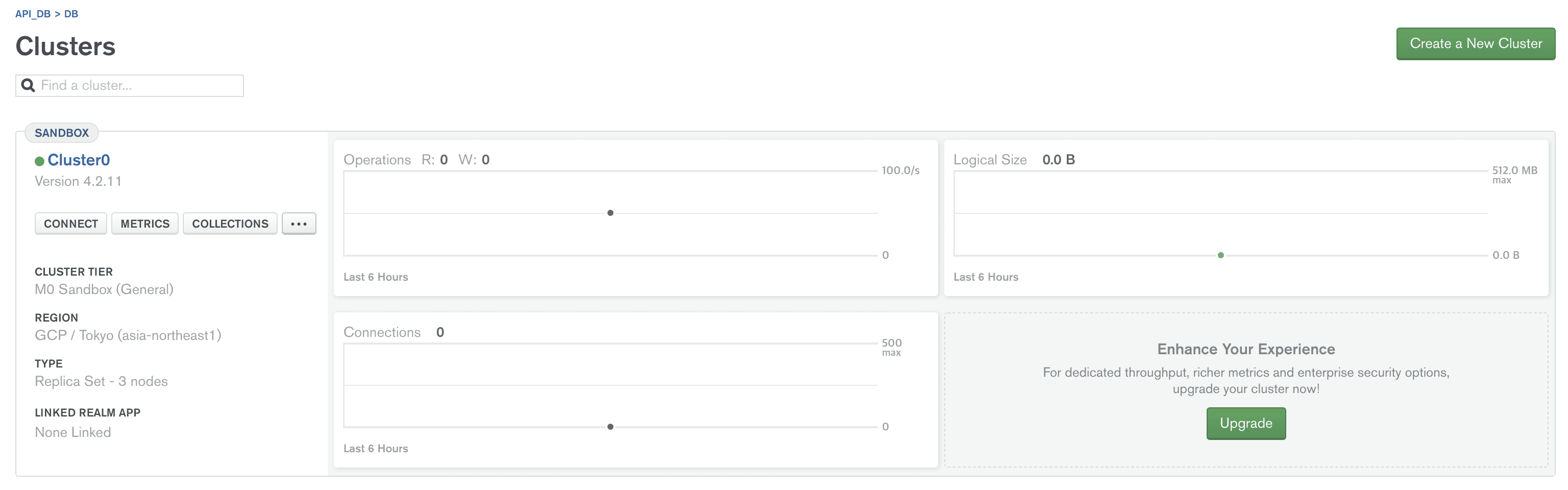
짠! 설치가 완료되었습니다.
다음번에는 strapi api와 mongoDB Atlas와 연결시키는 작업을 진행하겠습니다.
[Strapi] strapi api와 mongoDB Atlas 연결하기
Strapi와 MongoDB Atlas 연결하기 Strapi는 프로젝트에 가장 적합한 데이터베이스를 선택할 수있는 옵션을 제공합니다. PostgreSQL, MongoDB, SQLite, MySQL 및 MariaDB를 지원할 수 있습니다. 이러한 데이터베이..
puzzle-puzzle.tistory.com